Google Form nasıl kopyalanır
- Kopyalamak istediğiniz formu veya testi açın.
- Sağ üst köşedeki üç noktaya tıklayın.
- Bir Kopya Oluştur seçeneğini seçin.
- Kopyanız için bir ad girin.
- Drive’ınızda bir konum seçin ve aynı kişilerle paylaşmak isteyip istemediğinize karar verin.
- Enter tuşuna basın.
Etkileşimli Adım Adım Rehber
Bir online form oluşturup formunuzu mükemmelleştirdikten sonra, yeni bir kampanya, test veya başka bir senaryoda şablonunuzu tekrar kullanmak isteyebilirsiniz. Ancak muhtemelen kullandığınız formdaki mevcut verileri bozmak istemezsiniz. Bu durumda, yeni bir form oluşturmak en iyisidir.
Google Formlar ile birkaç dakika içinde yeni bir form oluşturabilirsiniz, ancak tüm küçük ayrıntıları istediğiniz gibi ayarlamak biraz daha uzun sürebilir. Bu nedenle, formunuzu sıfırdan yeniden oluşturma zahmetine girmek istemeyebilirsiniz.
Neyse ki, formlarınızı yeniden kullanmanın daha kolay bir yolu var. Aslında, birden fazla yolu var. Bu makalede, popüler tekniklerden birkaçına göz atacağız.

Google Formlar’a En İyi Alternatifi mi Arıyorsunuz?
Jotform’un tam özellikli form oluşturma çözümü mobil uyumludur ve sektördeki en fazla entegrasyona sahiptir. Ödemeleri toplamak, iş akışlarını otomatikleştirmek, potansiyel müşterileri kazanmak ve daha fazlası için Jotform’u kullanın.
Sıfırdan BaşlaFormdan Kopya Nasıl Oluşturulur
Eğer formunuzu zaten açtıysanız, sadece üç adımda kopyalayabilirsiniz.
- Sağ üst köşedeki üç noktalı menü butonuna tıklayın.
- Ardından, açılır menüden Bir kopya oluştur‘a tıklayın.
- Açılan pencerede, yeni form için bir ad yazın ve saklamak istediğiniz klasörü seçin. Ayrıca formu daha önce olduğu gibi aynı kişilerle paylaşma seçeneği de burada bulunmakta. Bu adımları tamamladıktan sonra, Bir kopya oluştur‘a tıklayın.
Bu teknik oldukça basit ve uygulaması kolay. Ancak kopyalanacak birden fazla formunuz varsa veya sık sık form kopyalıyorsanız, biraz sıkıcı hale gelebilir. Neyse ki, Google Drive üzerinde formları doğrudan bir belgeyi kopyaladığınız gibi kopyalayabilirsiniz.
Google Drive’dan Kopya Nasıl Oluşturulur
Google Drive’da kopyalamak istediğiniz formu bulmakla başlayın.
Formu bulduğunuzda sağ tıklayın ve açılır menüden Bir kopya oluştur‘u seçin.
Bu işlem, “[orijinal dosya adı] Kopyası” adında yeni bir kopya oluşturur. Üç veya dört kopya olduğunda bu durum kafa karıştırıcı olabilir.
Açıklığı korumak için, kopyanın adını değiştirin. Kopyalanmış dosyaya sağ tıklayın ve menüden
Başkasının Google Form’u Nasıl Çoğaltılır
Google’ın bir Formlar şablon galerisi olmasına rağmen, uygulamayı kullanırken orada bulunmayan ve başka biri tarafından yapılmış, sizin için harika bir şablon olabilecek bir formla karşılaşabilirsiniz. Başkasının oluşturduğu bir Google Form’un kopyasını nasıl yapacağınızı bilmek, zaman ve çabadan tasarruf sağlayabilir.
Ne yazık ki, Google Form’un bir kopyasını oluşturabilmek için düzenleme erişimine sahip olmanız gerekiyor. Ancak, sağ üst köşedeki Düzenleme Erişimi İste butonuna tıklayarak bunu formun yaratıcısından talep edebilirsiniz. Yaratıcı erişim verirse, yukarıdaki 1’den 3’e kadar olan adımları takip edebilirsiniz. Eğer vermezse, formu şablon olarak sizinle paylaşmalarını isteyebilirsiniz.
Google Formlar’da Bir Form Şablonunu Nasıl Çoğaltırsınız
Artık bir Google Form’un nasıl kopyalanacağını anladığınıza göre, bir Google Form şablonunun nasıl kopyalanacağını ele alalım. Şablon galerisi içindeki bir şablonu seçip, mavi Şablonu Kullan butonuna tıklamanız yeterli, bu adımdan sonra formun düzenlenebilir bir versiyonu karşınıza gelecektir. Yeni form otomatik olarak Drive’ınıza eklenir ve yukarıdaki adımları kullanarak adını değiştirebilirsiniz.
Kendi formunuzu bir şablon olarak paylaşmak isterseniz, URL’in sonundaki “/edit” bölümünü çıkarın ve “/template/preview” ile değiştirin.
Google Form’un Bir Kopyasını Nasıl Paylaşabilirsiniz
Google Form’un bir kopyasını paylaşmak, tıpkı orijinal formu paylaşmak kadar basit bir süreçtir.
Öncelikle, belge adını değiştirmek dahil, form kopyanızda gerekli tüm değişiklikleri yaptığınızdan emin olun ki karışıklık yaşanmasın. Ardından, sağ üst köşedeki Gönder butonuna tıklayın. Google Formlar, formunuzu katılımcılara üç şekilde göndermenize olanak tanır:
- E-posta yoluyla
- Bir link ile
- Formu bir web sitesine yerleştirerek
Ayrıca, bir Facebook veya X gönderisinde formun bağlantısını paylaşmak için de tıklayabilirsiniz.
Formlarla Daha Fazlasını Yapmak
Artık mevcut verileri bozmadan bir Google Form kopyalamanın iki yolunu biliyorsunuz. Bu, Google Formlar için oldukça gelişmiş bir kullanım durumudur.
Ancak formu yeniden kullanıyorsanız, muhtemelen Google Formlar’ın sunduklarından fazlasını arıyorsunuz demektir. Zaten uygulamanın sınırlamalarını da görmeye başlamış olabilirsiniz. Neyse ki, isteklerinize çözüm sağlayacak başka form araçları da mevcut.
Örneğin, Jotform endüstrideki en gelişmiş ve tamamlayıcı özellik dizilerinden birine sahiptir. Ve Google Formlar gibi, Jotform da sonsuza kadar ücretsiz kullanabilirsiniz. Sadece, Jotform’u daha kapsamlı bir şekilde kullanmanız gerektiğinde ödeme yapmanız gerekir.
Formları kopyalamak ve yeniden kullanmak da Jotform ile oldukça basittir. Nasıl yapıldığını bu bir dakikalık videodan öğrenebilirsiniz.
Jotform ayrıca form paylaşmanıza ve sonuçları yönetmenize de olanak tanır. Jotform, entegrasyonlar aracılığıyla yüzlerce diğer ofis ve üretkenlik aracıyla etkileşim kurar ve hızlıca başlamanız için binlerce şablon sunar. Bugün Jotform’u deneyin.
Fotoğraf: Christopher Gower, Unsplash

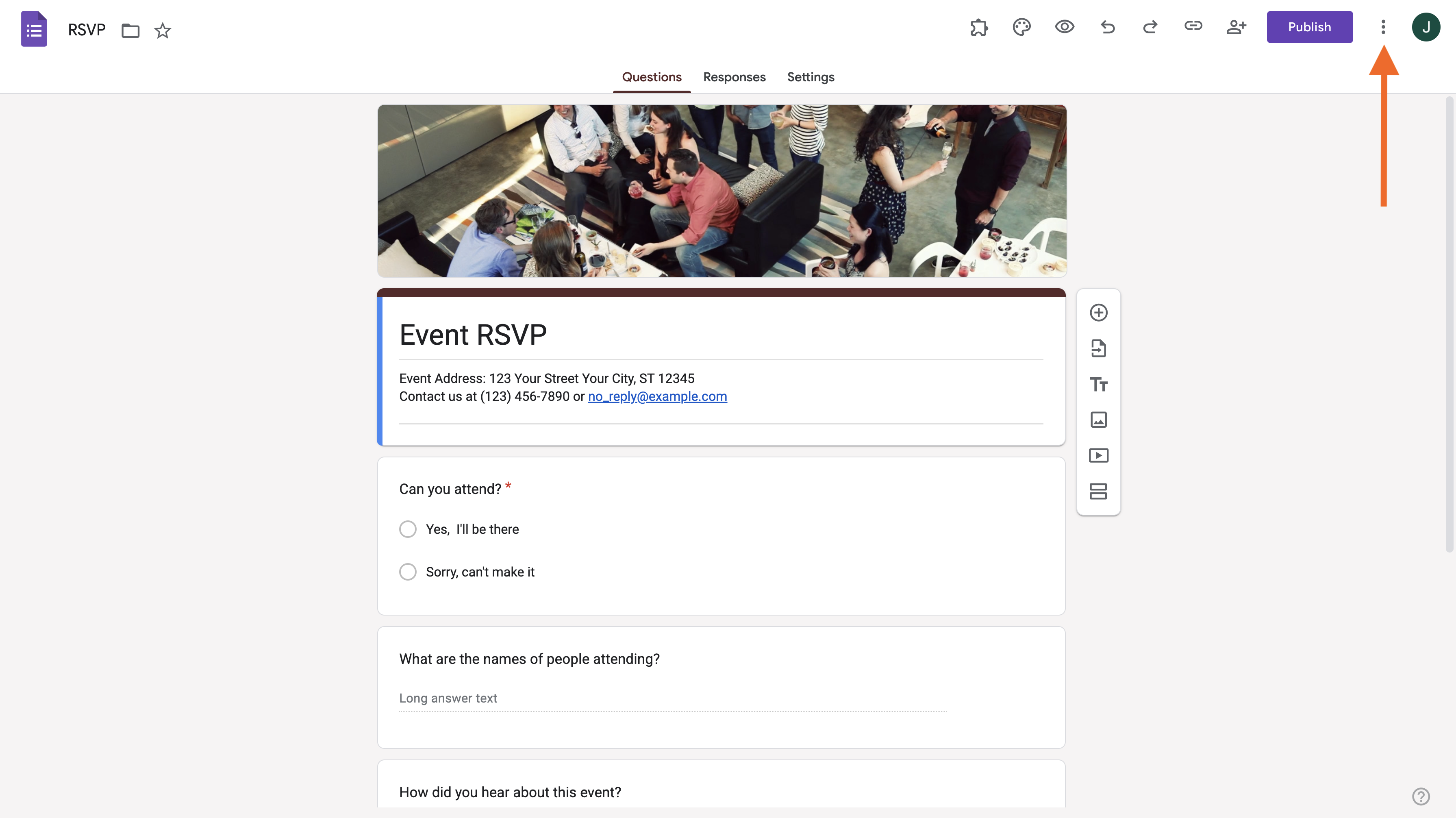
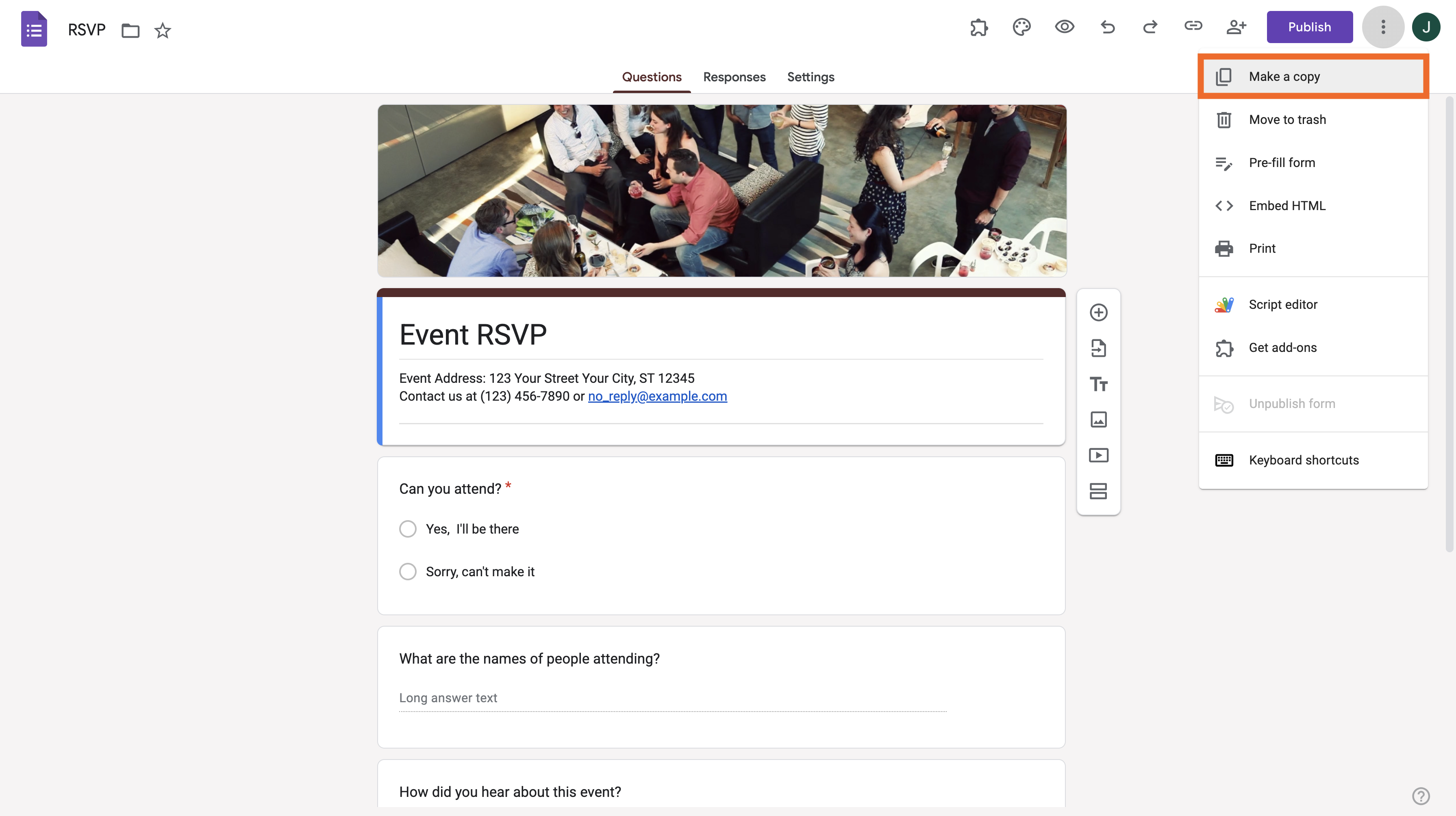
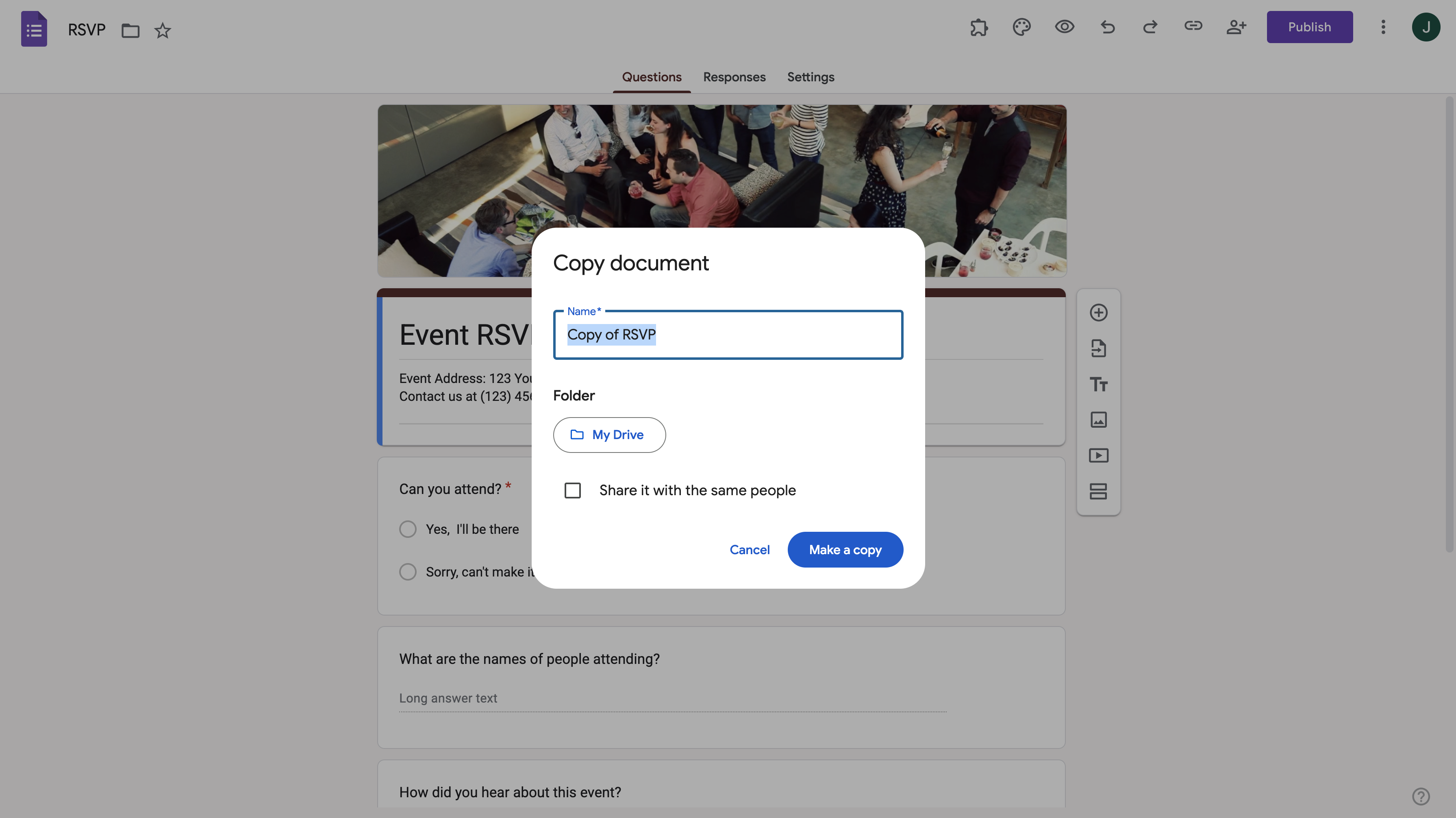

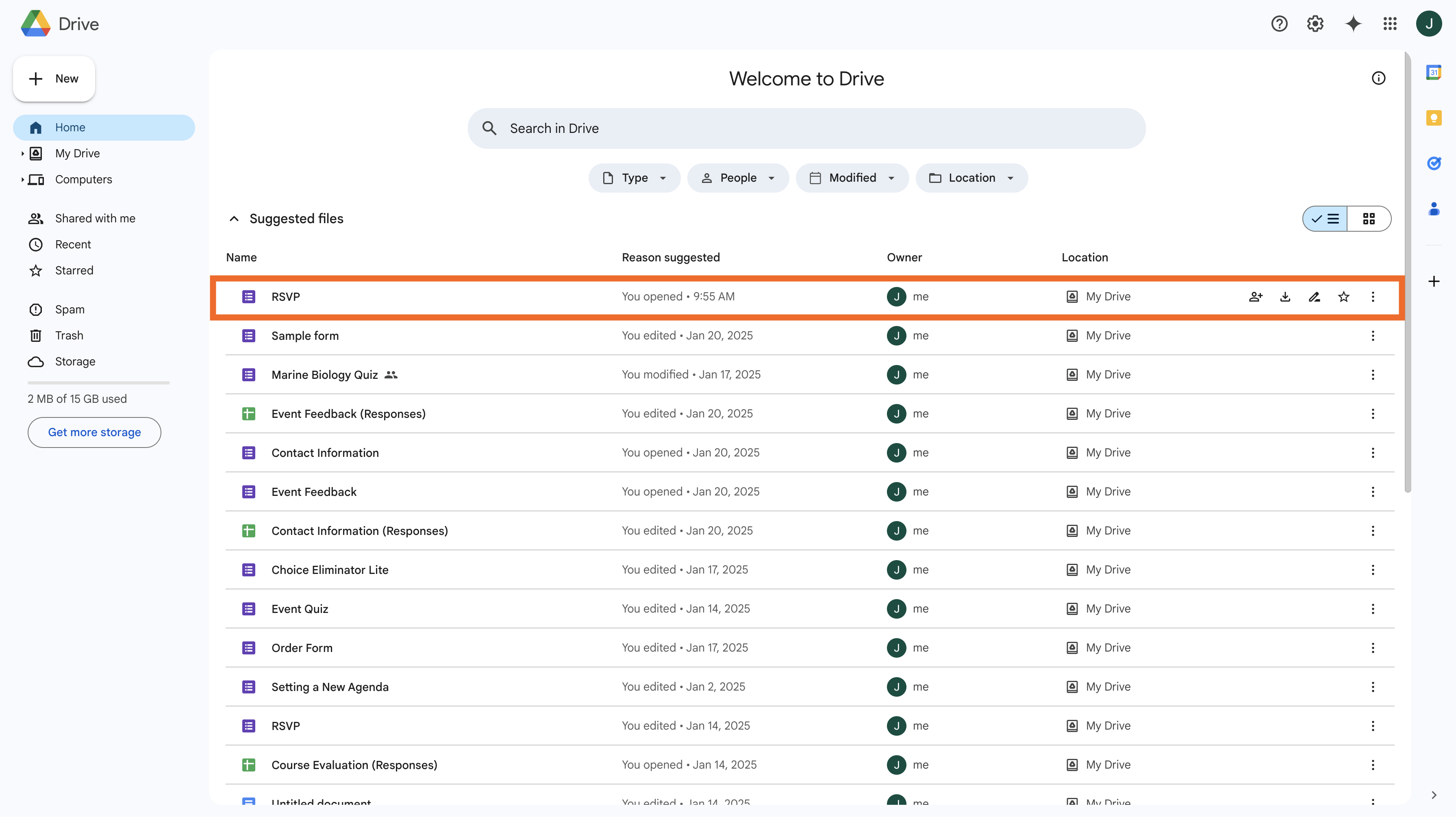
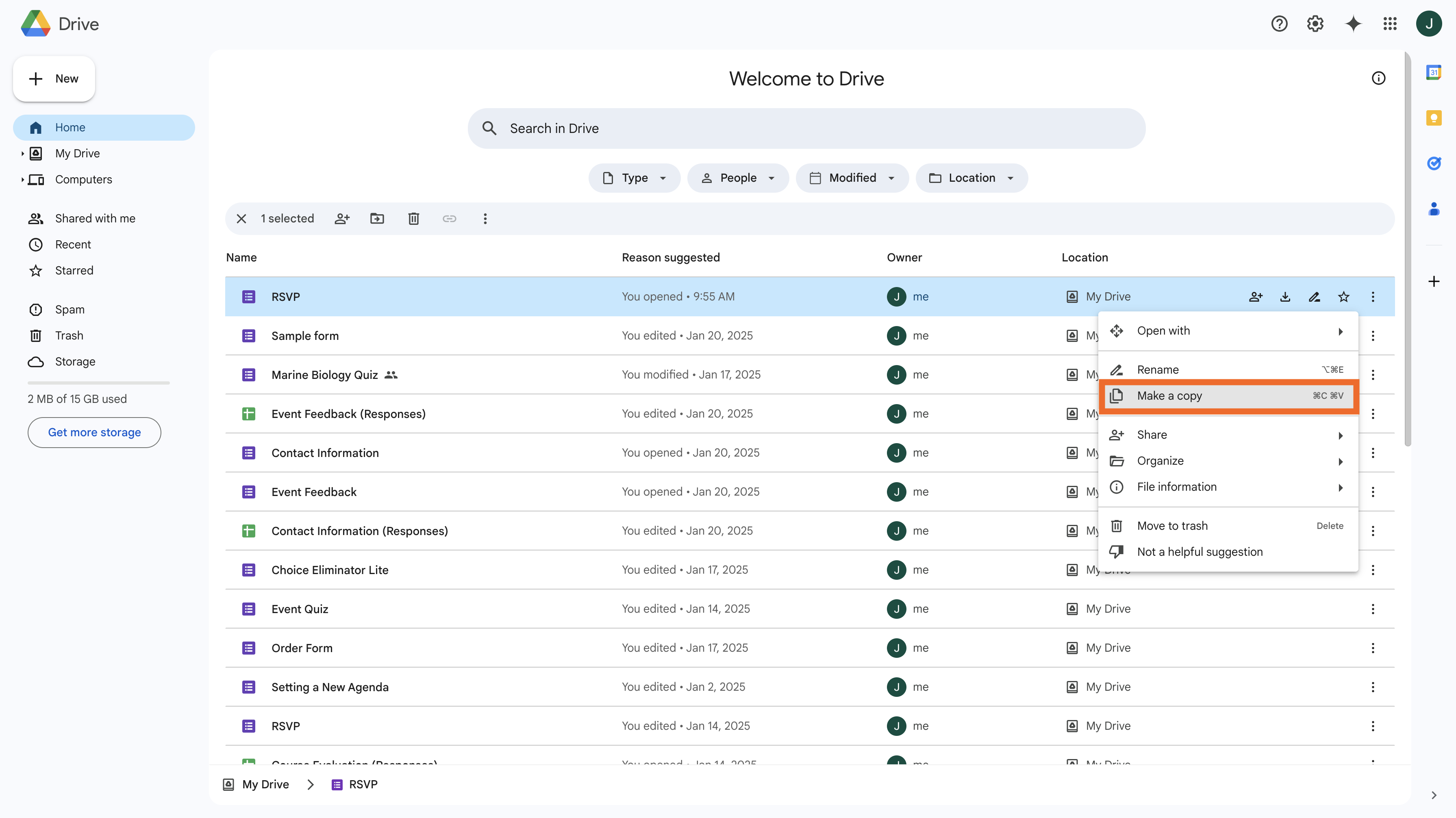
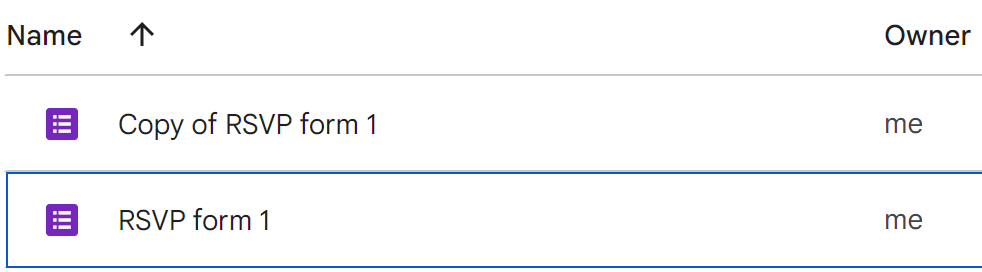
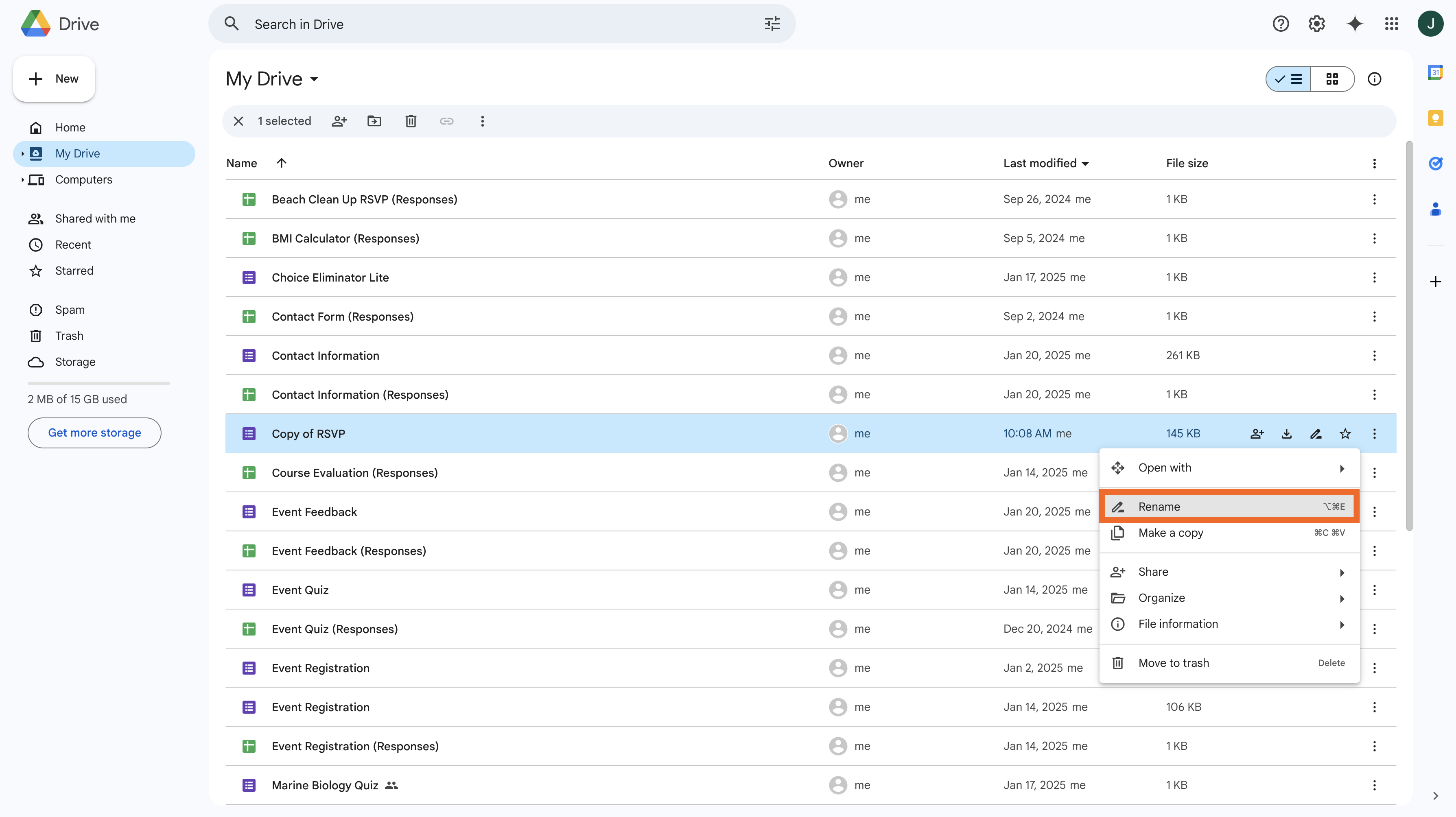
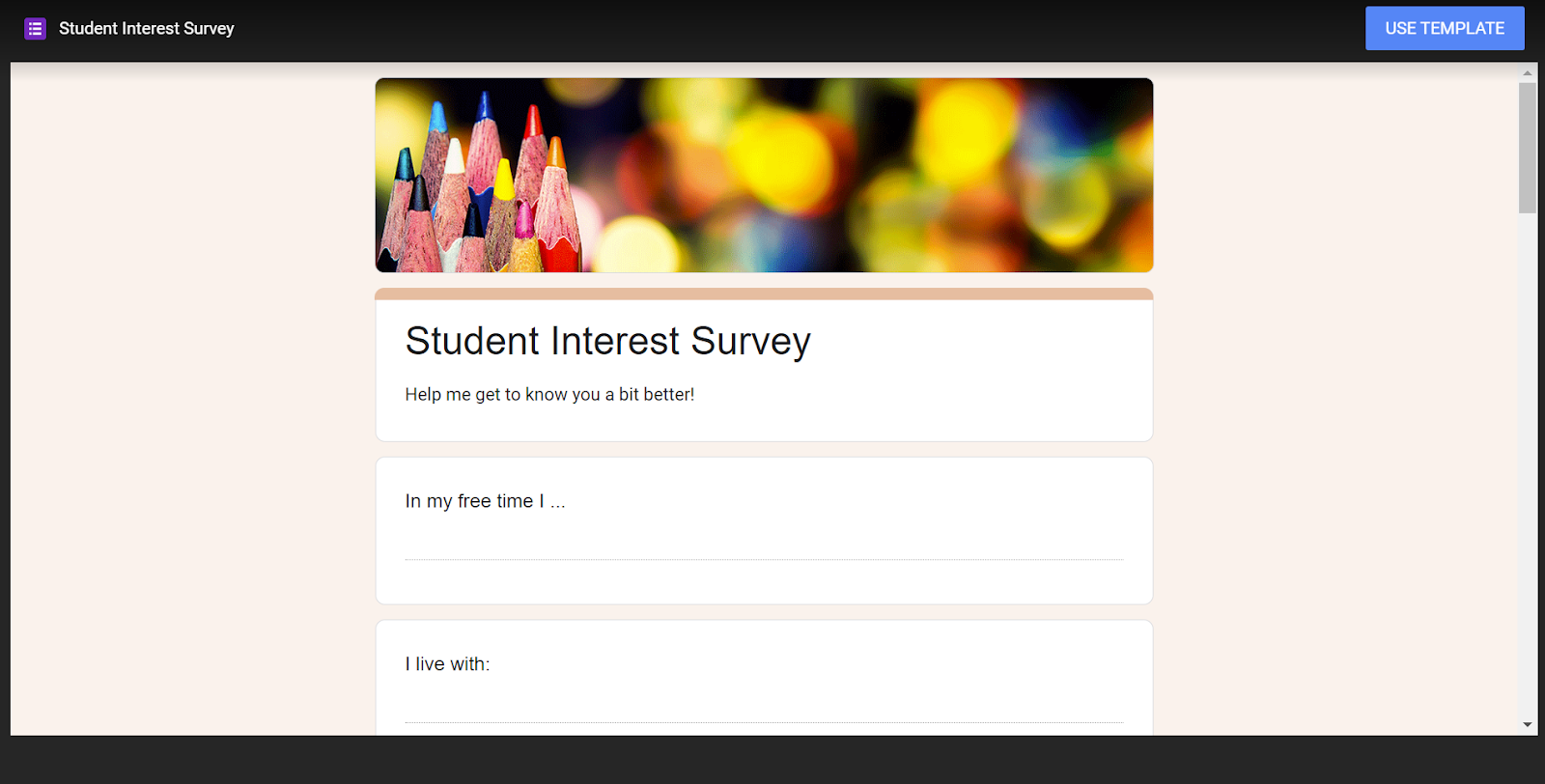











Yorum Gönder: